[2025년 최신] 초보자도 쉽고 빠르게! MP3 오디오 편집 프로그램 추천!
영상에서 배경음악, 효과음, 내레이션 등 오디오는 빠질 수 없는 요소입니다. 화면에 맞춰 오디오 음량, 비트, 분위기, 리듬 등을 편집하여 시청자가 영상에 더 집중하고 즐길 수 있도록 해야 합니다. 하지만 MP3 같은 오디오 파일을 편집하려면 전문가용 프로그램을 사용해야 하기 때문에 초보자가 다루기 쉽지 않습니다. 오늘은 초보자도 쉽게 MP3 편집할 수 있는 오디오 편집 프로그램인 원더쉐어 필모라(Wondershare Filmora)를 추천드리겠습니다.
Part 1: MP3 편집 프로그램 원더쉐어 필모라
원더쉐어 필모라는 동영상, 오디오 등 다양한 미디어 파일을 편집할 수 있는 프로그램입니다. MP3 오디오 자르기, 합치기, 제거 등 기본 편집 기능은 물론 파형, 볼륨키 프레임, 피치, 이퀄라이저 조정 등 높은 품질의 오디오 편집 환경을 갖추고 있어서 세부적으로 편집할 수 있습니다. 게다가 자동 비트 맞춤, 노이즈 제거, 무음 구간 감지, 오디오 더킹, 오디오 싱크 자동 맞춤, 오디오 스펙트럼 등 다양한 고급 편집 기능을 몇 번 클릭만으로 사용할 수 있어서 초보자도 쉽게 편집할 수 있습니다. 저작권 걱정 없는 풍부한 음원까지 제공하기 때문에 한 프로그램에서 영상과 오디오를 동시에 편집할 수 있어서 편리합니다.
한국어 지원은 물론 깔끔한 인터페이스와 직관적인 기능을 제공하기 때문에 고난도 편집 기술이 부족한 초보자들도 쉽게 사용할 수 있습니다. 윈도우와 맥OS을 지원하며 공식 홈페이지에서 원더쉐어 필모라 프로그램을 무료로 다운로드받아 설치할 수 있습니다.
필모라 무료 다운로드 및 설치 >> https://filmora.wondershare.kr
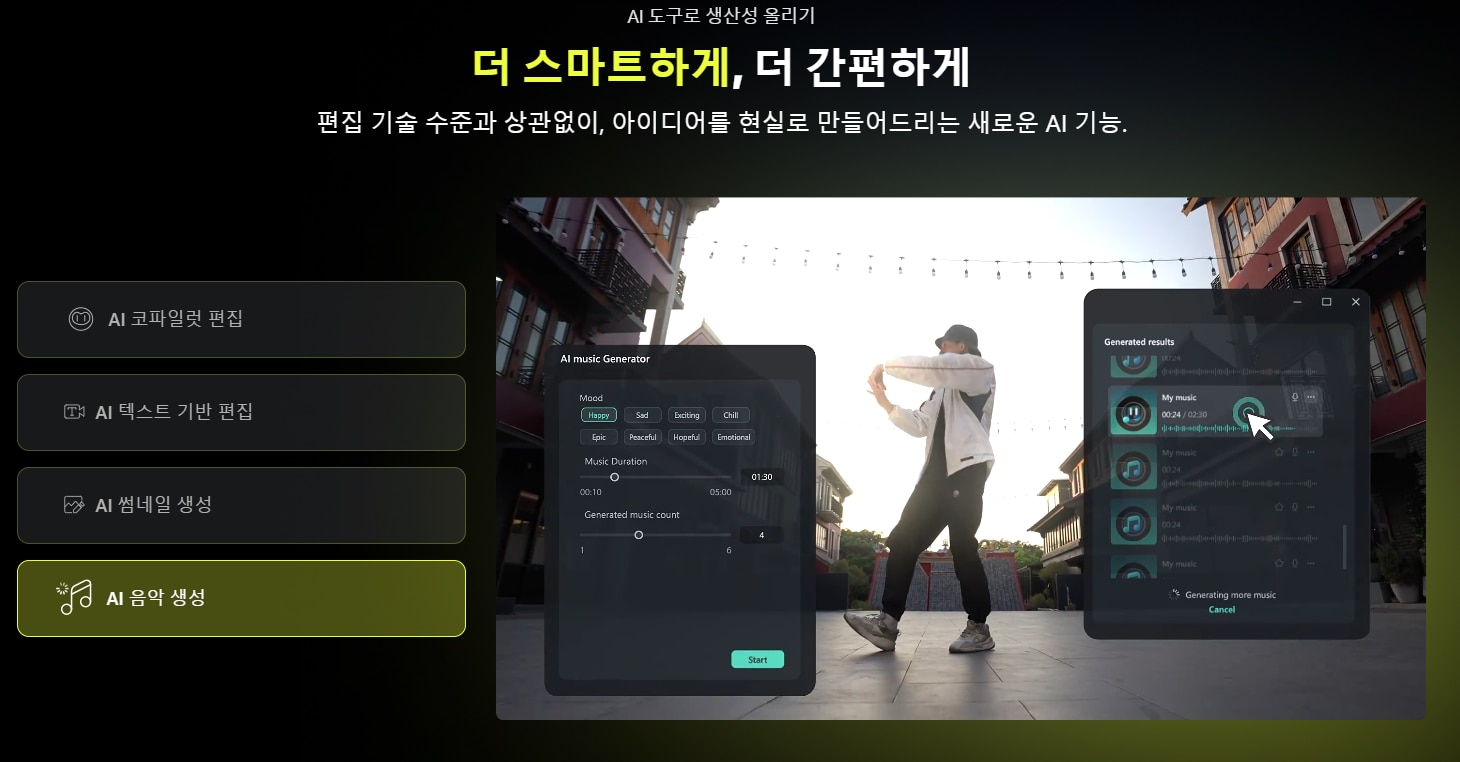
Part 2: 작업 효율 올려주는 MP3 편집 기능 10가지
영상, 오디오 등 다양한 미디어 편집 프로그램답게 정말 다양한 기능이 있습니다. 그중 작업 효율을 확 올려주는 유용한 오디오 기능 10가지를 소개해드리겠습니다.
MP3 편집 기능1: MP3 자르기, 볼륨 조정
기본 오디오 편집 기능이 아주 직관적이라서 전혀 편집 지식이 없더라도 쉽게 작업할 수 있습니다. 원더쉐어 필모라에 MP3 음원 파일을 불러온 뒤 타임라인에 끌어다 놓으면 됩니다. 타임라인에서 바를 좌우로 움직여 필요한 부분을 탐색한 후 필요한 부분에 바를 갖다 두고 가위 아이콘을 누르면 쉽게 MP3 자르기 할 수 있습니다. 타임라인에서 가로선을 잡고 위아래로 끌어당기면 바로 볼륨 조절할 수 있어서 분할한 음원마다 쉽게 볼륨을 조절할 수 있습니다.

MP3 편집 기능2: 저작권 걱정 없이 음원 사용
원더쉐어 필모라는 주제별 배경음악, 효과음 등 다양한 음원을 제공하기 때문에 내장된 오디오 라이브러리에서 쉽게 찾아볼 수 있습니다. 개인 사용은 물론 상업적 목적으로 사용 가능하기 때문에 저작권 걱정 없이 영상에 손쉽게 음원 삽입해서 장면에 맞게 MP3 편집할 수 있습니다. 상단 오디오 메뉴를 눌러 다양한 음원을 확인해 보세요. 원하는 음악이 없으면 필모라 AI 음악 생성 기능을 사용해보세요. 키원드만 입력하고 자기가 원하는 음악을 생성할 수 있습니다.

MP3 편집 기능3: 오디오 더킹
오디오 더킹은 사람이 말할 때는 자동으로 배경 음악을 볼륨이 낮춰지고 말을 마치면 배경 음악 볼륨이 커지는 기능입니다. 오디오 더킹을 사용하면 음성이 있는 곳마다 일일이 배경음악을 줄였다가 키웠다가 하는 MP3 편집 수작업의 수고로움을 덜 수 있으며, 갑작스럽게 배경음악이 끊겨 부자연스러운 느낌을 주는 걸 피할 수 있습니다. 타임라인에 있는 오디오 클립을 더블 클릭해서 오디오 창을 열어 더킹을 ON 설정하고 조정해보세요.

MP3 편집 기능4: 자동 비트 맞추기
영상을 음악과 자동을 일치시키고 비트 포인트를 분석하여 비디오 효과를 풍성하게 할 수 있습니다. 빛, 움직임 등 영상 장면을 빠르게 인식해서 자동으로 잘 어울리는 음악을 추가하거나 삭제하여 조정합니다. 타임라인에서 영상과 오디오 클립을 선택한 후 마우스 오른쪽 클릭한 후 오디오 자동 싱크 맞추기를 눌러보세요.
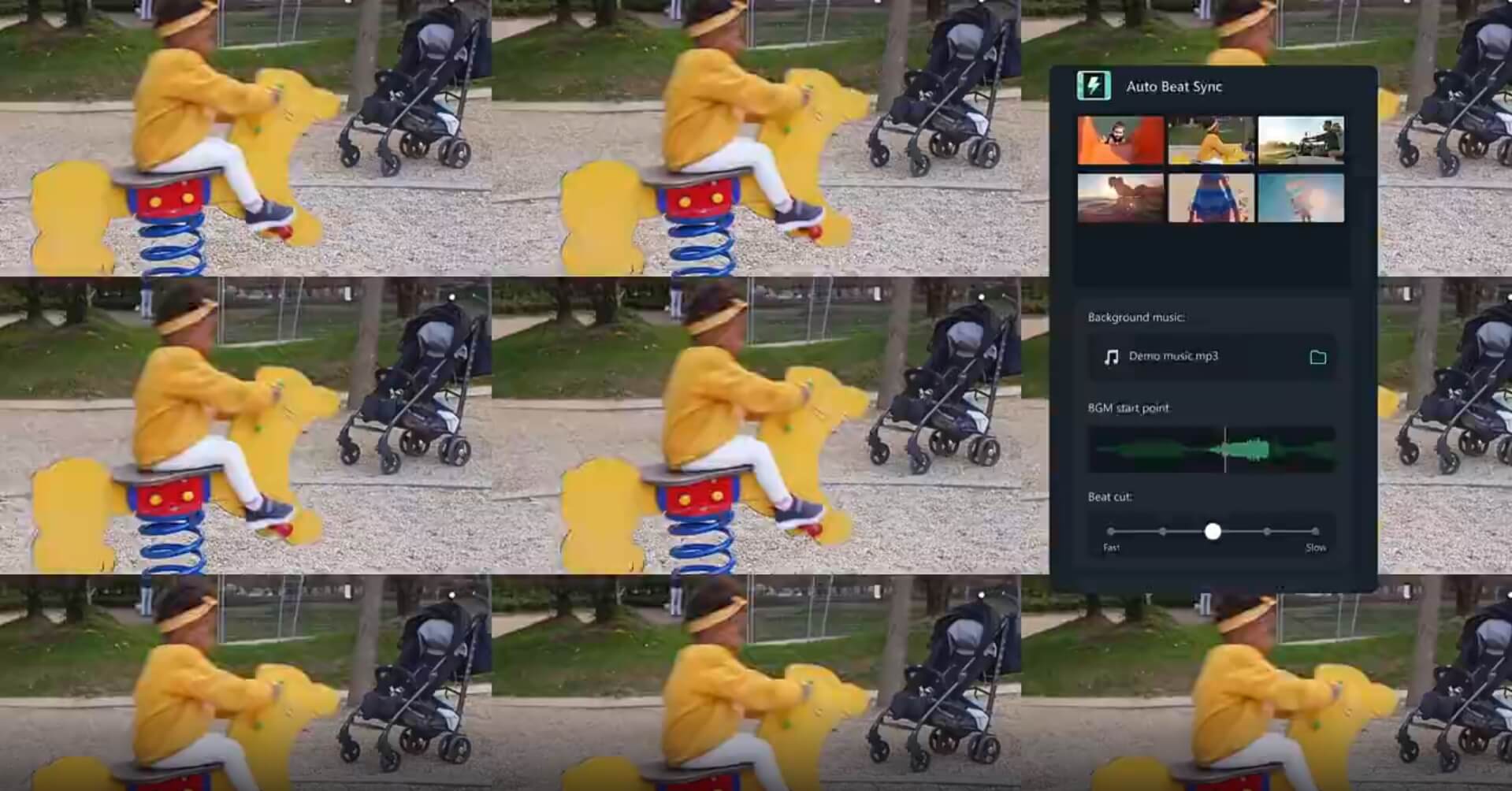
MP3 편집 기능5: 내레이션 녹음
설명 내레이션을 위해 자신의 목소리를 녹음하여 바로 영상에 삽입할 수 있습니다. 파일 → 미디어 기록 → 음성 녹음을 선택하면 오디오 녹음창이 열립니다. 녹음 버튼을 누르면 3초 카운트 다운 후 녹음이 시작됩니다. 다시 버튼을 누르면 녹음이 끝나고 오디오 클립은 타임라인에 자동 추가됩니다.
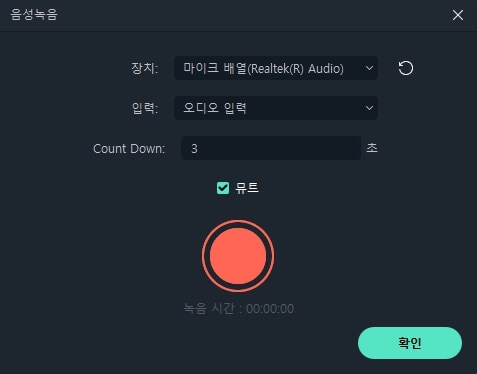
MP3 편집 기능6: 오디오 노이즈 제거
불가피하게 시끄러운 환경에서 오디오를 녹음한 MP3 음원이나 영상 내 오디오의 노이즈를 제거하여 편집할 수 있습니다. 타임라인에 있는 오디오 클립을 더블 클릭해서 오디오 창을 엽니다. 배경 소음 제거 레벨을 조절해서 원하는 만큼 노이즈를 제거합니다. 무리하게 잡음을 제거한다면 원본 음질을 훼손시킬 수 있으니 적당히 조절하시기 바랍니다.

MP3 편집 기능7: 무음 구간 자동 편집
말을 많이 하는 상품 리뷰 영상 제작할 경우 어절과 어절 혹은 문장과 문장 사이에 음성 없는 침묵이 흐르는 구간이 상당히 많습니다. 스피드감 있고 매끄러운 영상을 제작하려면 일일이 무음 구간을 찾고 MP3 자르기 하고 제거해야 해서 상당히 시간이 걸립니다. 이때 무음 구간 자동 편집 기능을 사용하면 원클릭으로 무음 구간 분석하고 추출해서 삭제할 수 있어서 수고로움을 덜어줍니다. 타임라인 위 무음 구간 편집 아이콘을 눌러 보세요.
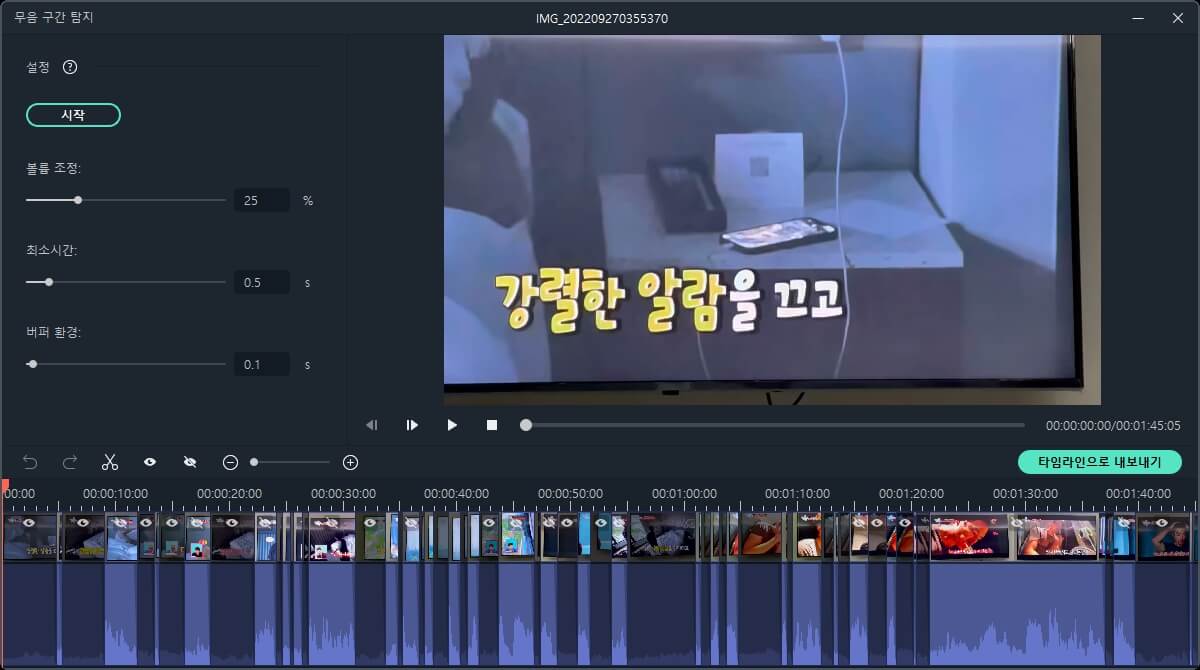
MP3 편집 기능8: 오디오 이퀄라이저
오디오 이퀄라이저를 사용하면 특정 음파 강도로 사운드 출력을 조정하여 더욱 듣기 좋게 혹은 무드 있게 사운드를 만들 수 있습니다. 직접 원하는 대로 조정할 수 있지만 필모라에서 제공하는 이퀄라이저 프리셋을 사용하여 원클릭으로 조정할 수 있습니다. 프리셋에는 클래식, 베이스, 팝, 로큰롤, 테크도, 하드락, 컨트리, 어쿠스팅, 블루스 등이 있습니다.
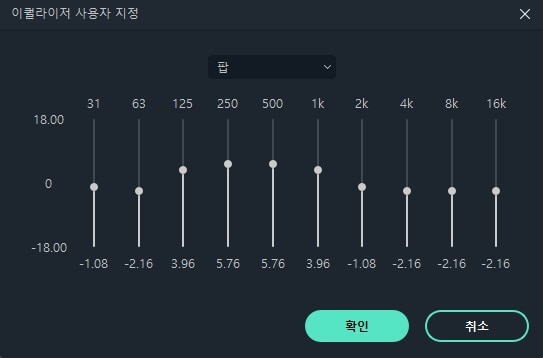
MP3 편집 기능9: 오디오 믹서
오디오 믹서는 음량과 음질을 조정하고, 좌우 스피커의 볼륨을 각각 설정하고, 소리 균열이나 노이즈를 조절하는 등을 세부적으로 MP3 편집할 수 있습니다. 각 트랙의 원(팬/밸런스 노브)을 따라 작은 공을 드래그하여 왼쪽과 오른쪽 채널 간에 사운드를 저노한합니다. 게이지의 원을 위아래로 움직여 게인을 조정할 수 있습니다. 창의 오른쪽에서 서라운드 혹은 스테레오 중 선택할 수 있고 팬에 따라 필요한 위치로 드래그하여 조정할 수 있습니다.
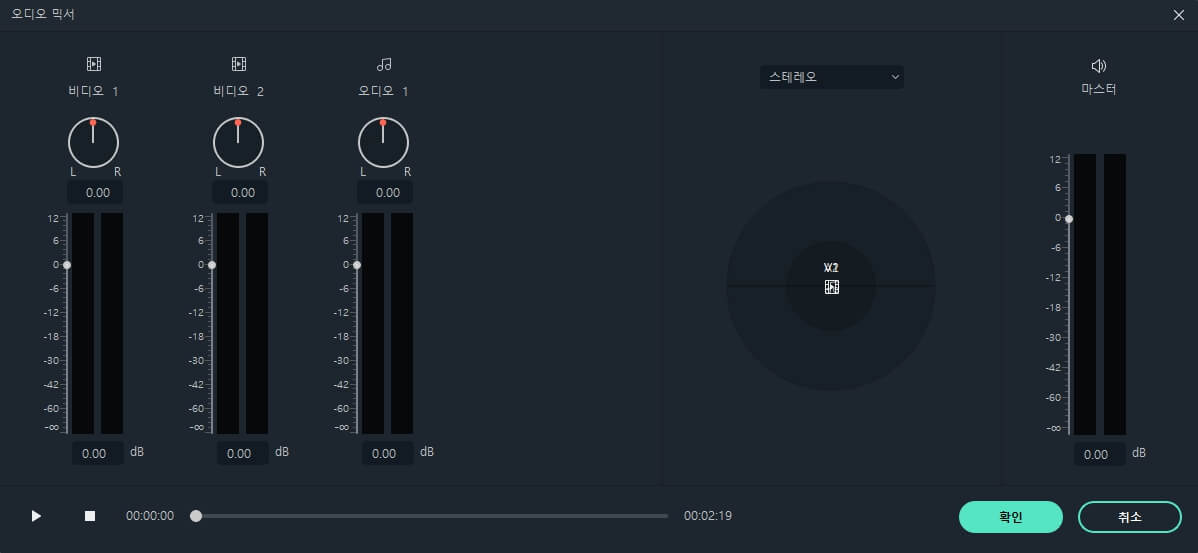
MP3 편집 기능10: 풍부한 오디오 효과
MP3 등 음원 혹은 영상 내 사운드에 적용하여 편집할 수 있습니다. 상단 이펙트 효과 탭에서 여자 목소리, 남자 목소리, AI 로봇, 다이빙 사운드, 폰, 작은 방, 큰 방, 로비, 에코 등 오디오 효과를 하단 타임라인에 끌어다 놓으면 간단하게 적용할 수 있습니다.

정리하며
작업 효율을 확 올려주는 오디오 편집 기능을 알아보았습니다. 막막하고 어렵게 느껴졌는데 필모라의 편집 기능을 사용하니까 MP3 편집하기 정말 쉽죠?! 원더쉐어 필모라에는 172가지 이상의 음악 클립을 무료로 제공하기 때문에 어렵게 음악 소스를 찾지 않아서 더욱 편리합니다. 효과적인 오디오로 더욱 풍부한 영상 콘텐츠를 만들어 보세요!



